Adobe Acrobat-Fehler „Nicht genügend Arbeitsspeicher“ in Windows 11/10
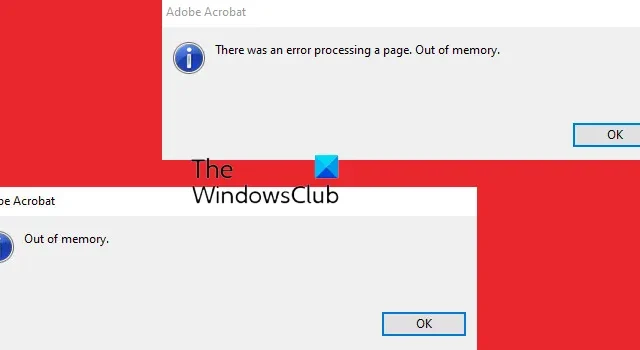
Wie bei jeder Software können Benutzer auch in der Adobe Acrobat PDF-Software auf Fehler stoßen. Ein Fehler, der bei Benutzern auftreten kann, ist der Fehler „Nicht genügend Arbeitsspeicher“ in Adobe Acrobat unter Windows 11/10. Dieser Fehler „Nicht genügend Arbeitsspeicher“ ist nicht auf Computer mit wenig RAM oder kleinen Prozessoren beschränkt, sondern kann auch bei PCs mit einer High-End-Konfiguration auftreten.
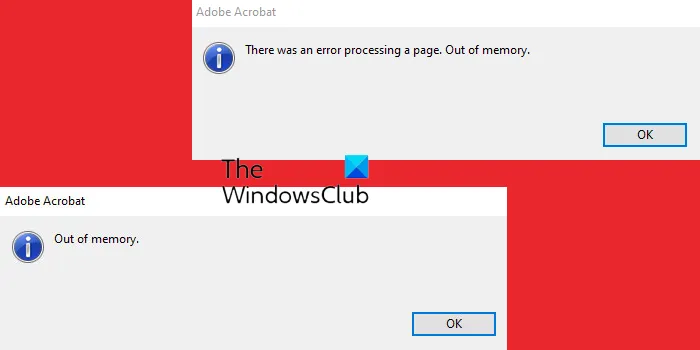
Der Fehler „Adobe Out of Memory“ tritt manchmal auch auf, wenn eine große Datei oder mehrere Dateien geöffnet werden.
Adobe Acrobat – Bei der Verarbeitung einer Seite ist ein Fehler aufgetreten. Kein Speicher mehr.
Adobe Acrobat-Fehler „Nicht genügend Arbeitsspeicher“ in Windows 11/10
Wenn Sie in Windows 11/10 auf den Fehler „Adobe Acrobat Out of Memory“ stoßen, können Sie Folgendes ausprobieren:
- Starten Sie Adobe Acrobat und Ihren Computer neu
- Deaktivieren Sie die schnelle Webansicht
- Reduzieren Sie die Größe der PDF-Datei
- Maximalen Speicher zulassen
- Löschen Sie den Temp-Ordner
- Laden Sie die Datei auf Ihre Festplatte herunter
- Suchen Sie nach ausstehenden Adobe-Updates
- Repariere die Installation
1] Starten Sie Adobe Acrobat und Ihren Computer neu
Wenn Sie Probleme mit der Software oder Hardware haben, ist es immer gut, Ihre Software und Ihren Computer neu zu starten. Speichern und schließen Sie einfach die Software, wenn das möglich ist, und starten Sie dann Ihren Computer neu. Durch einen Neustart Ihres Computers wird der Cache geleert und Speicherplatz freigegeben. Wenn Adobe Acrobat sich nicht schließen lässt, können Sie die Aufgabe über den Task-Manager beenden. Drücken Sie Strg + Alt + Entf, um den Task-Manager aufzurufen. Klicken Sie dann mit der rechten Maustaste auf „Adobe Acrobat“ und wählen Sie „Aufgabe beenden“ aus .
2] Deaktivieren Sie die schnelle Webansicht
Wenn Sie Ihren Computer neu starten und Adobe Acrobat den Fehler wegen unzureichendem Arbeitsspeicher nicht behebt, können Sie versuchen, die schnelle Webansicht zu deaktivieren.
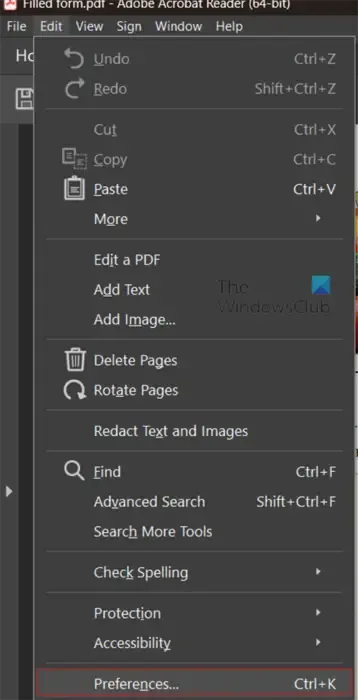
Um die schnelle Webansicht zu deaktivieren, öffnen Sie Adobe Acrobat, gehen Sie dann zu „ Bearbeiten“ und dann zu „ Einstellungen“ oder drücken Sie Strg + K.
Das Menü „Einstellungen“ wird geöffnet und Sie können auf der linken Seite die verschiedenen Kategorien sehen.
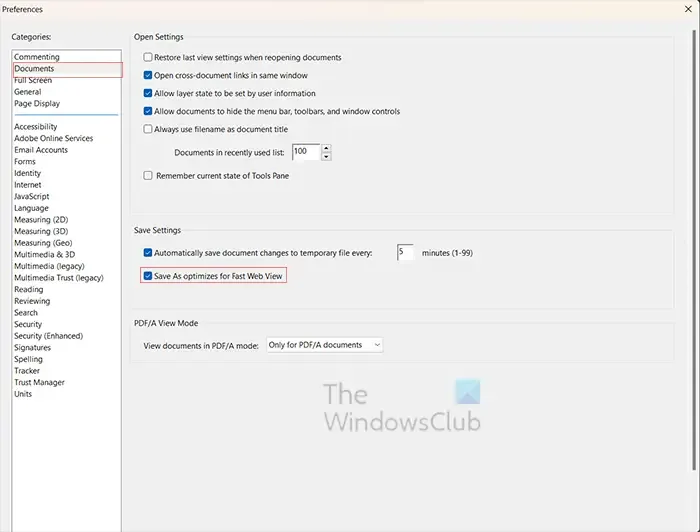
Wählen Sie die Kategorie „Dokumente“ aus und deaktivieren Sie dann „ Speichern unter optimiert für schnelle Webansicht“ .
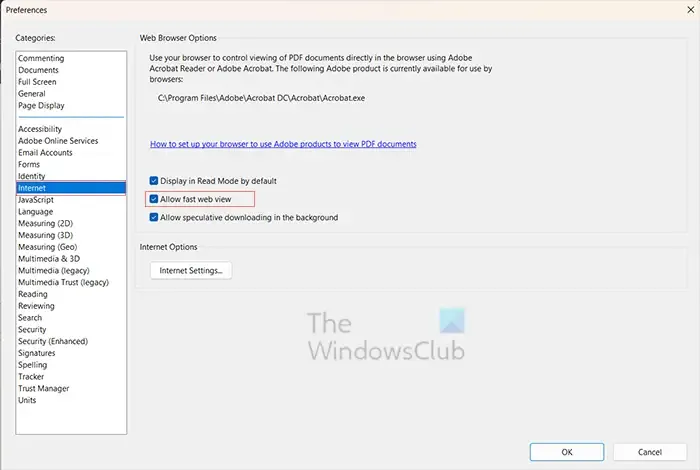
Der nächste Schritt in den Einstellungen besteht darin, auf die Kategorie „Internet“ zu klicken und die Option „Schnelle Webansicht zulassen“ zu deaktivieren . Wenn Sie fertig sind, klicken Sie auf „OK“ , um den Vorgang zu schließen und die Optionen beizubehalten.
3] Reduzieren Sie die Größe der PDF-Datei
Wenn Sie die Fehlermeldung „Adobe Acrobat Out of Memory“ erhalten, kann dies bedeuten, dass auf Ihrem Computer nicht mehr genügend Arbeitsspeicher vorhanden ist. Wenn Sie wissen oder vermuten, dass auf Ihrem Computer nicht mehr genügend Arbeitsspeicher vorhanden ist und die PDF-Datei(en) groß sind, können Sie versuchen, die Dateigröße zu reduzieren. Viele Leute öffnen und bearbeiten gleichzeitig eine oder mehrere PDF-Dateien. Dies kann insbesondere bei Computern mit wenig Speicher viel Speicher beanspruchen.
Wenn es sich bei Ihrer Quelldatei nicht um eine PDF-Datei handelt, können Sie zur Quelldatei zurückkehren, Bilder entfernen oder kleinere Bilder verwenden und dann Ihre Datei erneut als PDF speichern.
PDF komprimieren
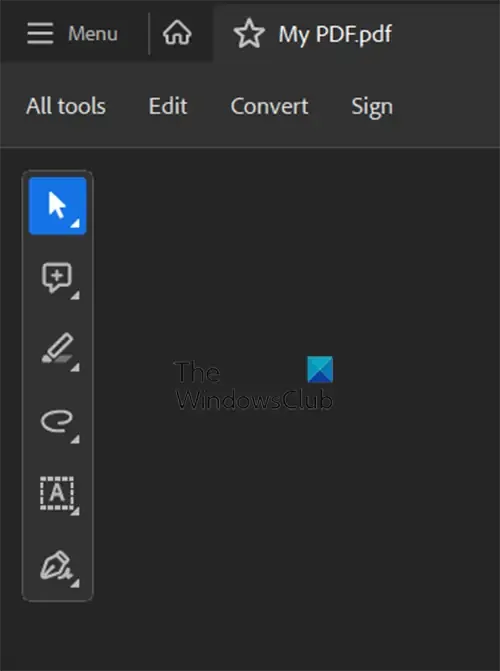
Sie können die PDF-Datei auch öffnen und dann auf „Alle Tools“ klicken.
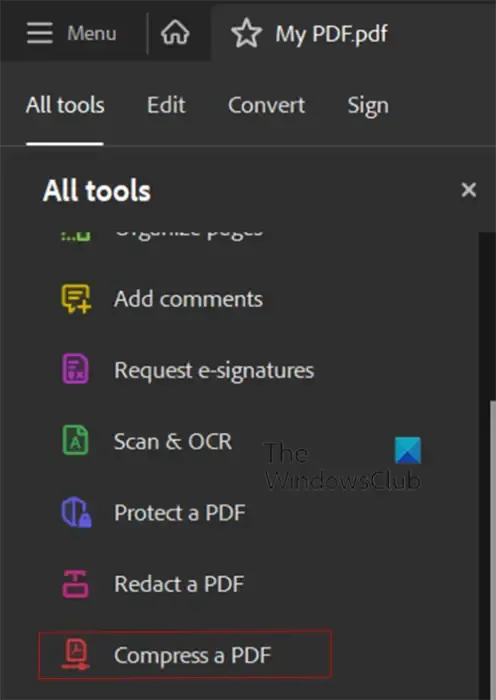
Wählen Sie „PDF komprimieren“ .
Sava als kleinere Datei
Sie können die PDF-Datei in einer kleineren Größe speichern, indem Sie sie in Adobe Acrobat öffnen, dann auf „Datei“ und dann auf „Speichern unter“ gehen. Geben Sie der Datei einen anderen Namen, damit das Original weiterhin gespeichert ist. Klicken Sie in den Dateioptionen auf das Kontrollkästchen Dateigröße reduzieren . Wenn dies erledigt ist, klicken Sie auf „OK“ , öffnen Sie dann die kleinere Datei und prüfen Sie, ob das Problem behoben ist.
4] Maximalen Speicher zulassen
Eine andere Möglichkeit, den Fehler „Nicht genügend Arbeitsspeicher“ in Acrobat zu beheben, besteht darin, den maximalen Arbeitsspeicher auf Ihrem Computer zuzulassen. Wenn die vorherigen Schritte nicht helfen, kann dieser Schritt hilfreich sein. Um maximalen Speicher zu ermöglichen, drücken Sie Winkey + R , um den Ausführungsdialog aufzurufen.
Geben Sie im Dialogfeld „Ausführen “ msconfig ein und drücken Sie die Eingabetaste .
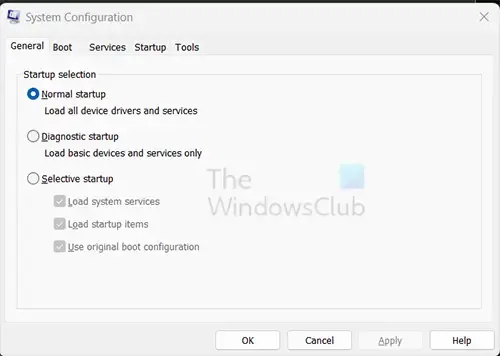
Das Systemkonfigurationsfenster wird angezeigt. Wählen Sie die Registerkarte „Boot“ .
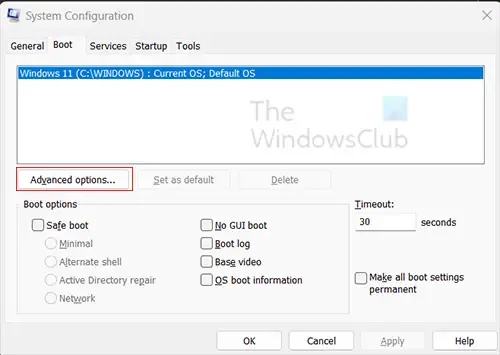
Wenn die Registerkarte „Boot“ ausgewählt ist, klicken Sie auf die Schaltfläche „Erweitert“ .
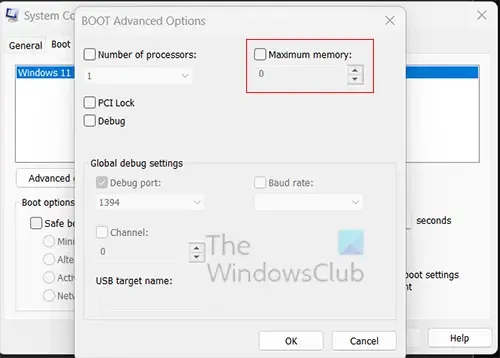
Wenn das Fenster „Erweiterte Startoptionen“ angezeigt wird, wählen Sie „ Maximaler Speicher“ und klicken Sie dann zum Schließen auf „OK“ . Wenn dies bei der Acrobat-Fehlermeldung „Nicht genügend Arbeitsspeicher“ nicht hilft, können Sie „Maximaler Arbeitsspeicher“ jederzeit deaktivieren.
5] Löschen Sie den Temp-Ordner
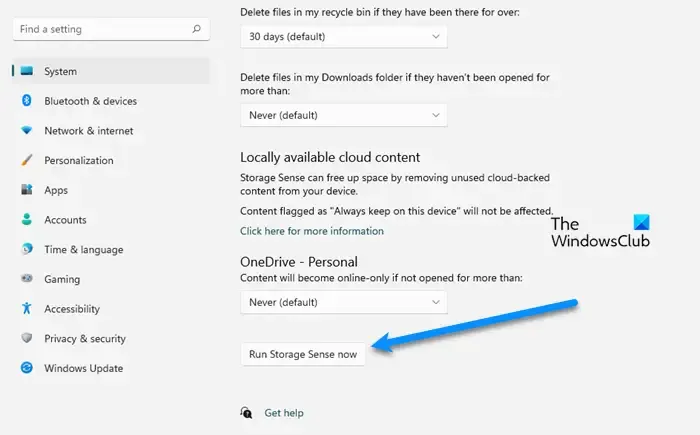
Viele Probleme, die wir haben, wenn der Computer langsam läuft oder Fehler wegen nicht genügend Arbeitsspeicher auftreten, können auf viele Dateien im Temp-Ordner zurückzuführen sein. Wir empfehlen, die Windows-Einstellungen zum Löschen von Junk-Dateien oder das Datenträgerbereinigungstool zu verwenden .
6] Laden Sie die Datei auf Ihre Festplatte herunter
Möglicherweise befindet sich die Datei, an der Sie arbeiten, auf einer externen Festplatte oder einem anderen Computer in einem Netzwerk oder in der Cloud. Dies könnte dazu führen, dass der Fehler „Adobe Acrobat nicht genügend Speicher“ auftritt. Sie sollten die Datei auf Ihren Computer herunterladen und sie dann erneut öffnen.
7] Suchen Sie nach Adobe-Updates
Wenn Sie über ein veraltetes Acrobat-Programm verfügen, kann der Fehler „Nicht genügend Arbeitsspeicher“ auftreten.
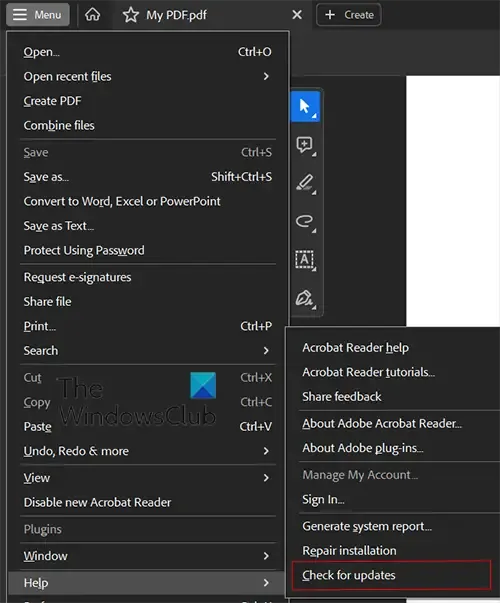
Um nach Programmaktualisierungen zu suchen, öffnen Sie Adobe Acrobat und gehen Sie zu „Hilfe“ und dann auf „Nach Updates suchen“ .
8] Reparaturinstallation
Wenn weiterhin der Fehler „Adobe Acrobat nicht genügend Arbeitsspeicher“ auftritt, können Sie versuchen, Ihre Adobe Acrobat-Installation zu reparieren.
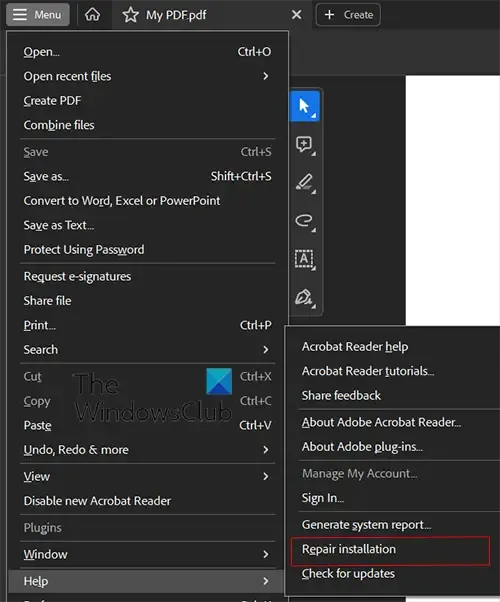
Um die Installation zu reparieren, öffnen Sie Adobe Acrobat, klicken Sie dann auf „Hilfe“ und dann auf „Installation reparieren“ .
Was ist der Fehler „Nicht genügend Arbeitsspeicher“?
Ein Fehler wegen unzureichendem Speicher tritt auf, wenn Ihr Computerprogramm versucht, mehr Speicher zu verwenden, als das System zulässt oder verfügbar ist. Dies kann daran liegen, dass zu viele Apps um begrenzten Speicher konkurrieren, oder es kann passieren, wenn Sie die Systemanforderungen für die Software nicht erfüllen, die den Fehler „Nicht genügend Arbeitsspeicher“ verursacht. In manchen Fällen kann es daran liegen, dass die Software veraltet ist.



Schreibe einen Kommentar